您好,登錄后才能下訂單哦!
您好,登錄后才能下訂單哦!
本篇文章為大家展示了如何強制刪除不再使用Windows 10語言包,內容簡明扼要并且容易理解,絕對能使你眼前一亮,通過這篇文章的詳細介紹希望你能有所收獲。
Windows 10 系統有多種語言版本,還可以在需要時安裝用戶所需的各種語言包,以切換 Windows 10 默認顯示語言和地區。此功能讓您可以靈活地使用特定語言進行顯示,(例如「Windows 設置」、開始菜單、、控制面板和資源管理器等)與此同時仍然可以使用其他語言的鍵盤、應用程序和網站。

但有時在同一 Windows 10 中安裝使用多種語言,并且需要更改設置時,您可能會發現刪除輔助語言包的「刪除」選項變得不可用。例如,如果在 Windows 10 升級過程中意外地安裝了與顯示語言共享相同基本語言的程序包,則可能會發生這種情況。在此種情況下,您將可能無法再刪除不使用的 Windows 10 語言包。
如果你想刪除某種語言包,但它的「刪除」選項顯示為灰色并不可點擊,則可以通過使用 PowerShell 命令來強制卸載不再使用的 Windows 10 語言包。
如何使用PowerShell強制刪除Windows 10語言包
如果您遇到「Windows 設置」中刪除語言包的選項顯示為灰色,則可以使用以下步驟使用 PowerShell 強制卸載語言包:
1 使用 Windows + X 快捷鍵彈出「快捷菜單」——選擇打開「Windows PowerShell(管理員)」
2 鍵入以下命令以列出 Windows 10 PC 當前已安裝的語言,然后按「回車」鍵:
Get-WinUserLanguageList
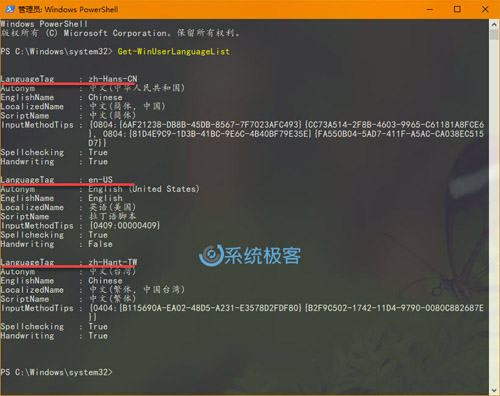
3 記下要刪除語言包的 LanguageTag 標簽。
4 執行以下命令(一次一行)以刪除不需要的語言:
$LangList = Get-WinUserLanguageList $MarkedLang = $LangList | where LanguageTag -eq "LANGUAGETAG" $LangList.Remove($MarkedLang) Set-WinUserLanguageList $LangList -Force

在二行命令中,確保使用要刪除語言包的代碼更改 LANGUAGETAG。例如要強制刪除繁體中文,則替換為 zh-Hant-TW。
完成上述步驟后,請在「Windows 設置」;「時間和語言」;「區域和語言」頁面中查看一下,您之前無法刪除的語言包是否已經沒有了。(可能需要重復上面的步驟以刪除其他不需要的語言。)
上述內容就是如何強制刪除不再使用Windows 10語言包,你們學到知識或技能了嗎?如果還想學到更多技能或者豐富自己的知識儲備,歡迎關注億速云行業資訊頻道。
免責聲明:本站發布的內容(圖片、視頻和文字)以原創、轉載和分享為主,文章觀點不代表本網站立場,如果涉及侵權請聯系站長郵箱:is@yisu.com進行舉報,并提供相關證據,一經查實,將立刻刪除涉嫌侵權內容。